Как сделать смену языка свайпом
Как добавить и переключить язык клавиатуры на Android, Xiaomi, Huawei и Honor
Современный смартфон – устройство, которое в силу обилия функций и настроек может оказаться сложным в освоении для новичков. Даже банальные задачи, такие как смена раскладки, иногда заставляют покопаться в настройках в поисках нужного пункта. Специально для неопытных пользователей мы подготовили инструкцию, в которой рассказали как поменять язык клавиатуры на старых и новых версиях Android, а также в MIUI на Xiaomi и в EMUI на Huawei и Honor.
На большинстве телефонов по умолчанию установлены один или два языка ввода: английский и язык системы, который владелец устройства выбирает во время первоначальной настройки ОС. Но часто возникает необходимость в использовании еще одного языка – это особенно актуально для жителей Украины, Республики Беларусь и других стран СНГ. Поэтому в этом мануале рассказано не только о способах смены раскладки клавиатуры, но и описан процесс добавления нового языка на разных версиях Android и прошивках.
Другие инструкции по настройке клавиатуры:
Как изменить раскладку клавиатуры на Android
Переключение языка при вводе текста осуществляется одним из следующих способов:
В зависимости от версии Android и модели смартфона, доступность перечисленных способов может отличаться. К примеру, в MIUI на Xiaomi нет возможности выбрать язык свайпом. Зато такой метод используется на смартфонах Huawei, Honor и Samsung.
На телефонах с установленной клавиатурой Google (Gboard) язык ввода переключается с помощью кнопки в виде глобуса. Если такая кнопка не отображается, активируйте пункт «Показывать переключатель языков» в настройках клавиатуры.
Выбор языка в других клавиатурах, отличных от стандартных (например, в SwiftKey или TouchPal), выполняется примерно так же, но некоторые элементы интерфейса могут отличаться.
Как добавить язык на Android 5, 6, 7
На старых версиях Android (до 8.0) управление языками осуществляется в настройках в разделе «Язык и ввод». Здесь же можно поменять раскладку, а также переключиться на другую клавиатуру (но сначала ее нужно установить и включить). Для этого откройте пункт «Текущая клавиатура» и выберите нужный вариант.
Следующий пункт называется «Клавиатура Android». В нем собраны настройки, отвечающие за отключение виброотклика и звука нажатий клавиш, выбор темы, установку языков и др. Чтобы добавить новый язык ввода, выберите подпункт «Язык». Если активирован «Язык системы», выключите тумблер, после чего другие языки станут доступны для выбора. Отметьте нужные и выйдите назад.
Как добавить язык на Android 8 и 9
В Android 8.0 и новее настройки клавиатуры находятся в разделе «Система». Зайдите в него и перейдите в подраздел «Язык и ввод».
Далее откройте пункт «Виртуальная клавиатура» и выберите используемую клавиатуру. По умолчанию в Android 8 и 9 – это Gboard.
Затем откройте пункт «Языки» и нажмите «Добавить клавиатуру».
Кликните на нужный язык, выберите раскладки, которые хотите использовать, и нажмите «Готово».
Чтобы изменить порядок вывода раскладок клавиатуры, в окне «Языки» кликните по иконке карандаша в правом верхнем углу. Удерживайте палец на кнопке справа от языка, чтобы его переместить, и выставите раскладки в нужной последовательности. Для сохранения изменений выйдите назад.
Второй способ добавить новую раскладку клавиатуры: задержите палец на кнопке пробела, во всплывающем окне нажмите клавишу «Языковые настройки», а затем – «Добавить клавиатуру». В появившемся списке, как и в предыдущем случае, необходимо выбрать нужную раскладку, подтвердив выбор кнопкой «Готово».
Также в настройки Gboard можно перейти кликнув на иконку шестеренок на клавиатуре.
Как изменить язык клавиатуры в MIUI на Xiaomi
Чтобы изменить раскладку клавиатуры на смартфонах Xiaomi под управлением MIUI, зайдите в настройки, откройте пункт «Расширенные настройки», а далее – подпункт «Язык и ввод». В разделе «Способы ввода» выберите клавиатуру (стандартная в MIUI – Gboard). Затем откройте пункт «Языки». Нажмите «Добавить клавиатуру», а дальше в открывшемся списке найдите нужный язык. Кликните по нему, выберите одну или несколько раскладок и нажмите «Готово».
Добавить новую раскладку в Gboard можно и другим способом – о нем рассказано в предыдущем пункте инструкции. Там же описана настройка переключения языков.
Как поменять раскладку клавиатуры на Хуавей и Хонор
На смартфонах Huawei и Honor под управлением EMUI по умолчанию используется клавиатура SwiftKey. Добавить новый язык или сменить раскладку можно в ее настройках. Чтобы туда попасть, зайдите в приложение Настройки, перейдите в раздел «Система» и откройте пункт «Язык и ввод».
Выберите «Клавиатура SwiftKey» и откройте вкладку «Многоязычная».
Раскройте список «Предустановленные языки» либо «Языки» и кликните по нужному языку, после чего начнется его загрузка. После завершения установки вы сможете выбрать одну из доступных раскладок.
Менять порядок языков нельзя, зато можно отключить и удалить ненужные. Чтобы убрать определенный язык, деактивируйте тумблер напротив него, а чтобы удалить – удерживайте палец на языке и выберите «Удалить» во всплывающем окне.
Перейти к выбору раскладки можно и через меню клавиатуры. Для этого откройте любое приложение, в котором можно вводить текст (почтовый клиент, браузер, меcсенджер и т.д.), и кликните по текстовому полю, тем самым раскрыв клавиатуру. Если меню скрыто, нажмите на «+». Пролистайте список до иконки клавиатуры и щелкните по ней, после чего сможете выбрать одну из доступных раскладок.
Также вход в настройки SwiftKey осуществляется через меню клавиатуры. Кликните по иконке шестеренок, чтобы раскрыть список основных опций, а чтобы запустить приложение SwiftKey, щелкните по значку в правом углу.
Если в прошивке нет русского языка
Эта инструкция предназначена для владельцев смартфонов, чьи устройства официально локализованы для европейских стран. В китайских моделях, с прошивками под рынок КНР, сервисы Google часто отсутствуют. В них может не быть русской, украинской и других раскладок, только иероглифы и латиница. В таких случаях необходимо скачать Gboard и проделать манипуляции, описанные выше.
10 крутых настроек Gboard для Android, которые вы должны знать
Количество параметров настройки, доступных в приложении, — отличный способ измерить его привлекательность. Просто представьте себе приложение, в котором вам придется жить с настройками, предлагаемыми разработчиками. Это означает, что вы не можете ничего изменить по своему усмотрению. Я уверен, что вам не нужно такое приложение, верно?
К счастью, в наши дни большинство приложений предоставляют множество функций настройки. Одним из таких приложений является клавиатура Google, которая называется Gboard. Он предлагает ряд настроек, которые вы можете настроить в соответствии с вашими потребностями. Некоторые настройки очевидны, а другие скрыты.
Мы решили покопаться и упростить для вас эти настройки. И мы нашли их не один или два, а десять!
Однако перед этим давайте познакомимся с тем, как открыть настройки Gboard.
Доступ к настройкам Gboard
Открыть настройки Gboard на вашем устройстве можно двумя способами.
Метод 1. С помощью значка Google
Шаг 1: Когда клавиатура открыта, нажмите значок Google (G) на панели над ней.
Шаг 2: Из появившихся опций нажмите на значок настроек. Если значок настроек отсутствует, коснитесь меню с тремя точками, чтобы просмотреть параметр настройки.
Метод 2: из запятой
Еще один способ получить доступ к настройкам Gboard — долгое нажатие на запятую. Как только вы это сделаете, нажмите на значок настройки, чтобы перейти к настройкам.
Теперь перейдем к настройкам.
1. Изменить раскладку клавиатуры
Вы, вероятно, не удивитесь, если я скажу вам, что Gboard поддерживает несколько языков, и вы можете использовать их одновременно. Однако интересно то, что он также поддерживает несколько макетов, которые можно изменить в настройках.
Например, вы можете использовать раскладки QWERTY, QWERTZ и AZERTY. Интересно, что вы также можете использовать режим рукописного ввода в Gboard.
Чтобы изменить раскладку клавиатуры, выполните следующие действия:
Шаг 1: Откройте настройки Gboard и нажмите «Языки».
Шаг 2: В разделе «Языки» либо добавьте новую клавиатуру, либо коснитесь существующей клавиатуры. Затем на экране «Язык» выберите нужную раскладку клавиатуры.
2. Одноручный режим
В дополнение к приведенным выше макетам, если у вас есть устройство с большим экраном, вы можете использовать функцию режима работы одной рукой в Gboard. Когда эта функция включена, клавиши будут перемещаться вправо или влево, что упрощает ввод текста одной рукой.
Чтобы включить это, выполните следующие действия:
Шаг 1: Откройте настройки Gboard и перейдите в Настройки.
Шаг 2: Под ярлыком «Макет» нажмите на «Одноручный режим». В появившемся всплывающем окне выберите нужный режим.
Либо коснитесь значка G и выберите режим работы одной рукой. Вы можете изменить положение клавиатуры с помощью клавиши «перемещение».
3. Быстрый доступ к эмодзи
Ни один разговор не обходится без смайлов. По умолчанию вам нужно дважды нажать, чтобы просмотреть панель смайлов, поскольку клавиша смайликов находится под клавишей запятой.
Но если вы любитель эмодзи, вы можете заменить клавишу языка на клавиатуре клавишей эмодзи. Это ни на что не повлияет, так как вы все равно можете изменить язык, удерживая клавишу пробела.
Для этого откройте настройки Gboard и перейдите в «Настройки». Затем включите переключатель Показать клавишу переключателя смайлов.
4. Нарисуйте эмодзи.
Хотя Gboard предлагает функцию поиска смайликов, функции, отсутствующей в других приложениях для клавиатуры, вы также можете рисовать смайлики в Gboard. Для этого сначала нажмите клавишу эмодзи, а затем нажмите значок рисования эмодзи.
Откроется доска для рисования, на которой вы можете нарисовать смайлики, чтобы найти их.
5. Быстрый доступ к символам
Помимо эмодзи, символы также играют важную роль в клавиатуре. Обычно для доступа к символам нужно нажать клавишу? 123. Чтобы упростить вставку символов, вы можете долго нажимать на клавиши с алфавитом, чтобы добавить их.
Этот параметр присутствует в разделе «Настройки» в настройках Gboard. Вы должны включить долгое нажатие для настройки символов. Чуть ниже вы также можете изменить время задержки для длительного нажатия. Вы можете настроить его в соответствии с вашими потребностями.
6. Добавьте свое изображение в Gboard
Хотя Gboard предлагает множество тем и цветовых вариантов, вы даже можете добавить к нему изображение по своему выбору.
Для этого откройте настройки Gboard и перейдите в Темы. В разделе «Темы» нажмите на тему со значком плюса. Затем вам будет предложено выбрать фотографию по вашему выбору для добавления в качестве фона.
7. Быстрые исправления текста
Функция автокоррекции доступна почти на всех клавиатурах, но то, что отличает отличную клавиатуру от хорошей, — это небольшие настройки. Некоторые из таких настроек, присутствующих в Gboard, — это автоматический ввод слов с заглавной буквы и автоматическая вставка точки, когда пользователь дважды нажимает на пробел.
Чтобы включить их, перейдите в настройки Gboard и нажмите «Исправление текста». Затем включите автоматический ввод заглавных букв и точку с двойным пробелом.
8. Включить жесты
Жесты делают нашу жизнь проще, и, к счастью, Gboard также поддерживает различные жесты. Например, вместо того, чтобы вводить буквы, вы можете вводить слова, пролистывая их. Это не все. Вы можете перемещать курсор, сдвигая пробел, и точно так же вы можете удалить слово, сдвинув влево клавишу удаления.
Чтобы это работало, вы должны сначала включить жесты в настройках. Для этого перейдите в настройки Gboard и нажмите «Быстрый ввод». Затем на следующем экране включите жест, который хотите использовать.
9. Добавьте ярлыки в словарь.
Хотя Gboard не предоставляет надлежащей функции замены текста, вы можете добавлять предложения и их ярлыки. Когда вы вводите ярлык, предложение появляется на верхней панели. Затем вам нужно вручную нажать на него, чтобы войти.
Чтобы добавить новые слова, выполните следующие действия:
Шаг 1: Откройте настройки Gboard и нажмите «Словарь».
Шаг 2: Затем нажмите «Персональный словарь» и выберите язык, для которого вы хотите добавить ярлык. Вы также можете выбрать Для всех языков.
Шаг 3: Коснитесь значка плюса в правом верхнем углу, чтобы добавить новое слово.
10. Удалите предложения слов
Со временем Gboard начинает изучать наши письменные привычки. Однако некоторые слова, которые мы напечатали по ошибке, начинают появляться в подсказках.
Не беспокойтесь, их можно удалить. Для этого удерживайте слово, когда оно появляется в предложениях, и перетащите его на значок «Удалить».
Установите настройку
Хотя в Gboard есть много других полезных настроек, это одни из лучших. Вы можете включить или отключить их по своему желанию. А если вы хотите большего, ознакомьтесь с этими советами и рекомендациями по Gboard.
Пять клавиатур для Android
Приветствуем вас, Хабралюди! Мы в Meizu считаем, что если у смартфона есть какие-то слабые места, нужно говорить о них открыто и предлагать адекватные решения проблем, а не прятаться за шаблонными фразами «наше решение удовлетворяет большинство пользователей». Поэтому сегодня я хочу поговорить про одно из слабых мест Flyme OS – экранную клавиатуру. К сожалению, она имеет минимум настроек и вряд ли подойдет для использования, если вы привыкли часто набирать на смартфоне текст, переписываться посредством SMS, WhatsApp, imo,im и так далее. К счастью, Android позволяет изменить практически любой пункт меню или интерфейса, а также заменить большинство стандартных программ на более удобные аналоги. Эта статья будет посвящена пяти качественным и удобным (на мой субъективный взгляд) сторонним клавиатурам для Android, которыми можно заменить встроенную на вашем смартфоне.
Структура материала
Перед началом сравнения предлагаю выбрать некоторые объективные критерии для оценки удобства той или иной клавиатуры, которыми мы будем руководствоваться при оценке.
Swype
Эта клавиатура – одна из самых известных на Android, ее название у всех на слуху, а само слово «свайп» уже стало нарицательным. Главная особенность Swype – возможность ввода текста с помощью росчерков. Вы последовательно водите слово пальцем от буквы к букве, не отпуская его, система обрабатывает ваш росчерк и отображает на экране введенное слово.
Такой метод является более быстрым и менее энергозатратным для пальцев (вместо нескольких нажатий – один росчерк). Есть у Swype и минусы: в сравнении с традиционными клавиатурами, погрешности и ошибки встречаются чаще.
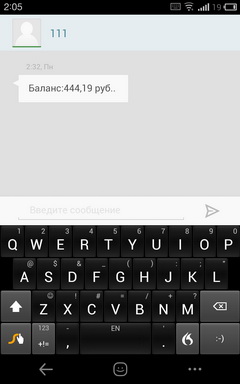

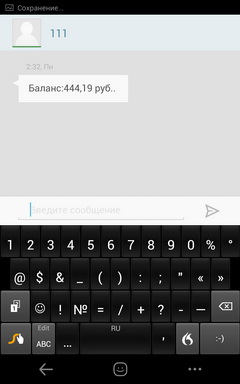
Переключение языка осуществляется двумя способами: росчерком от клавиши «S» к пробелу или долгим удержанием пробела. Хорошо – что есть выбор, плохо – что нет классического переключения языка коротким касанием одной клавиши. Клавиатура поддерживает жесты, например, чтобы быстро ввести заглавную букву, вам нужно во время росчерка выйти за пределы клавиатуры, а затем продолжить ввод. Если же вы хотите ввести один из знаков препинания, то просто проведите пальцем от пробела к нужному знаку. Для быстрого доступа к цифровой клавиатуры достаточно удерживать кнопку вызова символов. Если при вводе подобралось неверное слово, то при нажатии backspace, оно удаляется полностью.
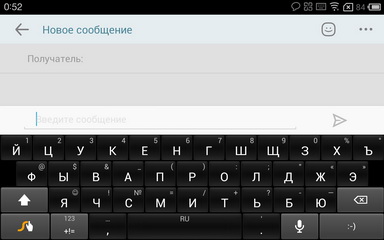

Однако одних росчерков уже недостаточно, чтобы быть хорошей клавиатурой, поэтому в Swype добавили возможность бэкапа словаря в облако, поддержку тем и собственную систему обновления.
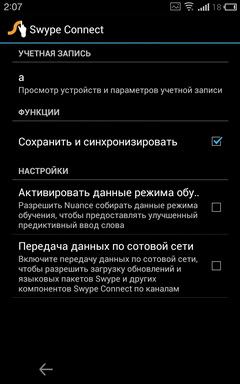
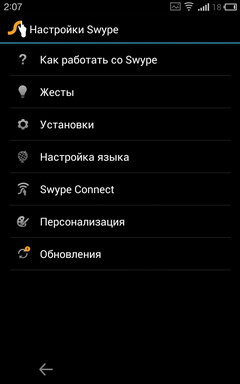
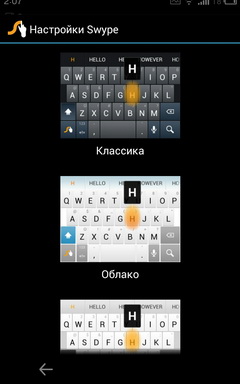
Еще одной особенностью Swype является установка: вы не можете скачать клавиатуру из Play Market, для ее установки нужно зайти на страницу программы со своего смартфона и скачать apk-файл установщика, который после определения вашего устройства начнет скачивать подходящую для вас версию.
Smart Keyboard
Для сторонников традиционного метода ввода я могу порекомендовать приложение Smart Keyboard.
Начнем переключения языка. В Smart Keyboard придерживаются стандартного подхода, когда за переключение отвечает отдельная кнопка. При желании ее можно отключить и назначить смену языков на свайп вправо или влево. В правом нижнем углу расположилась клавиша со смайликом, при ее удержании вы можете выбрать один из нескольких вариантов смайлов. Раз уж речь зашла про дополнительные клавиши, то стоит отметить детальную настройку контекстной кнопки «.com», вы можете переназначить ее например на «.ru»
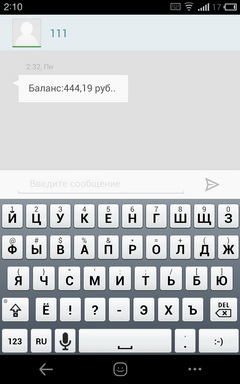
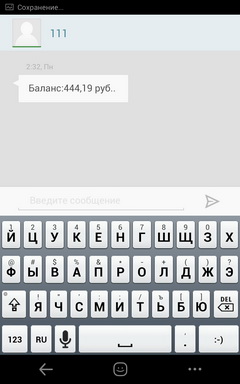

Второй интересный момент – возможность выбора из двух русских раскладок, одна из них трехстрочная, другая – четырехстрочная. Дополнительные символы присутствуют как в первой, так и во второй. Что касается внешнего вида, то тут вам полное раздолье – есть поддержка множества тем, настройка высоты клавиш, включение навигационных стрелок и даже изменение прозрачности клавиатуры.
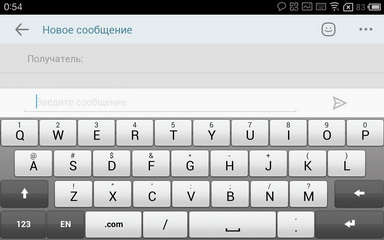
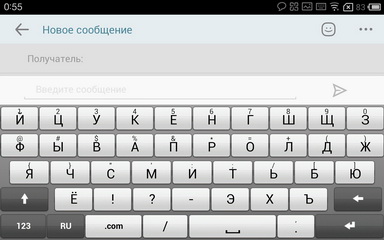
Словарь я бы оценил на «четверку», всё же некоторых слов не хватает. При желании вы можете сделать бэкап пользовательского словаря и сохранить его на карте памяти (облачного бэкапа как в Swype, увы, нет). Любители звукового сопровождения и вибрации также останутся довольны – в Smart Keyboard можно настроить продолжительность вибрации и громкость звукового сопровождения. Можно даже выбрать звуки как в iPhone или фирменный «чпок» из Windows Phone.
Последняя особенность Smart Keyboard связана с предугадыванием: если вы нажали на предложенное слово, то вам сразу же предложат быстро нажать точку, запятую или другой знак.
SlideIT Keyboard
Популярность Swype не дает многим разработчикам покоя, и они выпускают собственные аналоги этого приложения, SlideIT Keyboard – один из них. Начнем с внешнего вида: думаю, вы сразу обратили внимание на самый верхний ряд клавиатуры с двумя переключателями – левый отвечает за высоту клавиш, а правый переключает между методом ввода росчерками и традиционным вводом.
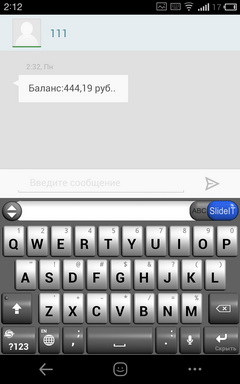

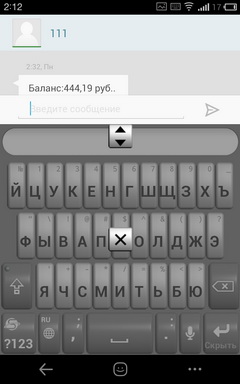
При удержании клавиши «S», перед вами появляется ряд кнопок, в том числе: быстрый переход к камере или SMS, копирование и вставка текста, а также вызов настроек клавиатуры.
Продолжая тему внешнего вида, стоит отметить отдельную клавишу переключения языков и дополнительные символы на кнопках.
Как и другие клавиатуры, SlideIT поддерживает множество тем, большинство пользователей найдут что-то на свой вкус. Интересная настройка в SlideIT – режим сокращений. Вы можете задать сочетание букв при вводе которого оно будет трансформироваться в выбранную вами фразу, например назначить на сочетание «хп» фразу «Хабр, привет!».

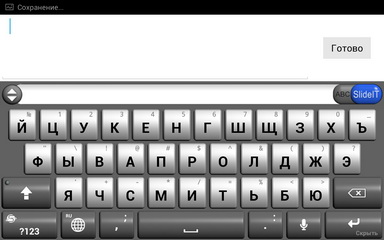
Не позабыли создатели SlideIT и про настройки звука и вибрации, вам доступна возможность изменения громкости звуков при нажатии клавиш, а также продолжительности вибрации.
Ключевая особенность SlideIT – ввод с помощью росчерков. На первый взгляд он работает отлично, но используя клавиатуру более продолжительное время, начинаешь замечать, что она допускает уж очень много ошибок. Непонятно, связано ли это со скудным словарем или же с системой обработки росчерков, но факт остается фактом – опечаток в SlideIT много.
SwiftKey Keyboard
Главной особенностью SwiftKey является предугадывание. Вы «скармливаете» клавиатуре свои переписки из Gmail, твиттера и Facebook, и на их основе она предугадывает следующее слово. Идея необычная и довольно интересная, однако ее эффективность напрямую зависит от подробности «скормленных» источников.



Начнем традиционно с внешнего вида. Как вы можете видеть, в клавиатуре есть дополнительные символы, вызываемые долгим нажатием. Переключение языка осуществляется скольжением по пробелу, назначить отдельную кнопку на это действие нельзя. Клавиша Enter совмещена с вызовом смайликов, а долгое нажатие на точку вызывает остальные знаки препинания. Что касается интеллектуальной клавиши «S», то с ее помощью можно быстро вызвать настройки, справку или включить голосовой ввод.

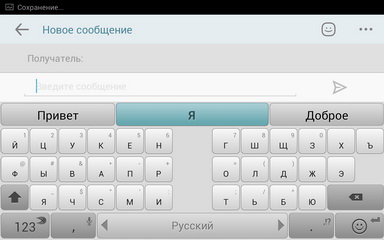
Клавиатура поддерживает темы, по умолчанию есть несколько предустановленных. Также при желании вы можете добавить навигационные стрелки еще одним рядом и изменить высоту букв. Присутствует настройка громкости звукового сопровождения и длительности вибрации при вводе (если она включена). Не обошли стороной и поддержку росчерков, но на мой взгляд, она работает хуже, чем в том же Swype или даже SlideIT.
Go Keyboard
Начало прошлого года можно назвать «звездным часом» Go Dev Team, все их продукты (лаунчер, диалер, SMS-клиент, клавиатура) пользовались огромной популярностью, со временем появлялись более сильные конкуренты, но даже сейчас решения от Go Dev выглядят весьма достойно.
При первом открытии Go Keyboard сразу обращаешь внимание на панель над клавиатурой. С ее помощью можно быстро перейти к смайликам, режиму навигации, сменить язык, открыть цифровой блок или символьный. Кроме того вы можете переключить язык и привычным способом, к счастью в Go Keyboard есть отдельная клавиша для таких целей.

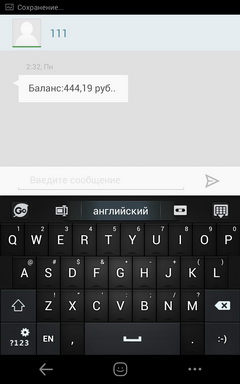
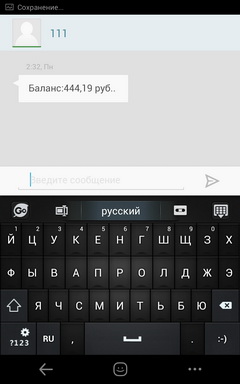
Внешнему виду посвящено целых два раздела настроек – один отвечает за темы оформления (их кстати для Go Keyboard огромное количество) и за внешний вид клавиатуры – вы можете изменить высоту клавиш, размер шрифта и включить навигационные стрелки.
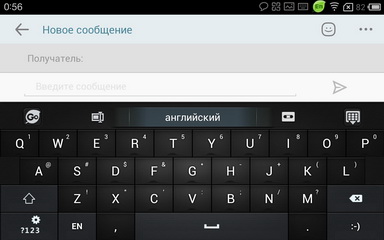

Go Keyboard поддерживает ввод с помощью росчерков, но работает он не так хорошо, как тот же Swype.
Никуда не делись и настройки звукового сопровождения и силы вибрации.
Заключение
Лично я предпочитаю именно Swype, так как при относительно компактных габаритах Meizu МХ2 удобно вводить текст росчерками, держа телефон одной рукой. Для любителей традиционного ввода прекрасно подойдет Smart Keyboard, а тем, кто хочет попробовать что-то новое, стоит обратить внимание на SlideITI и SwiftKey.
























